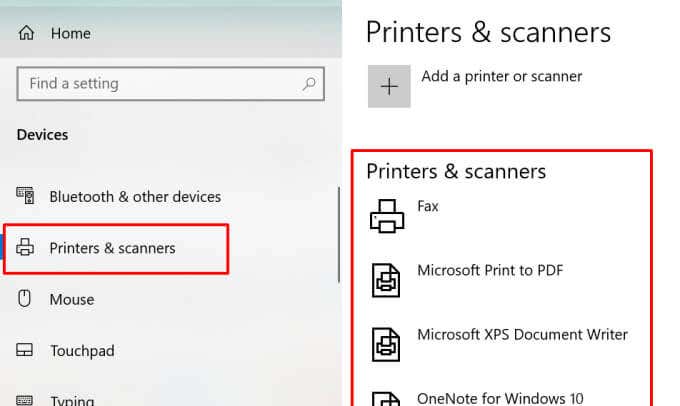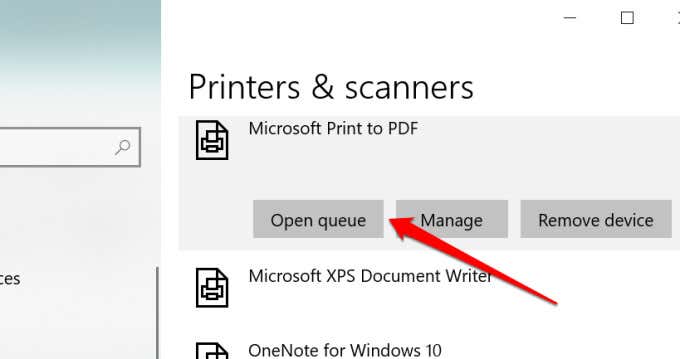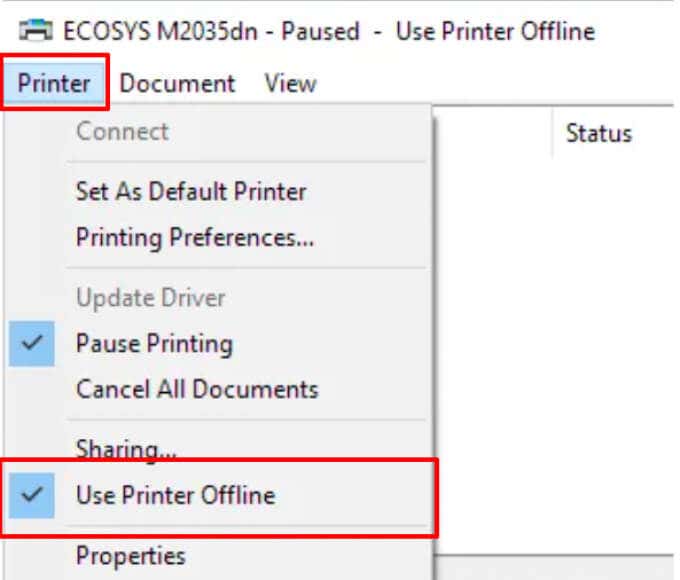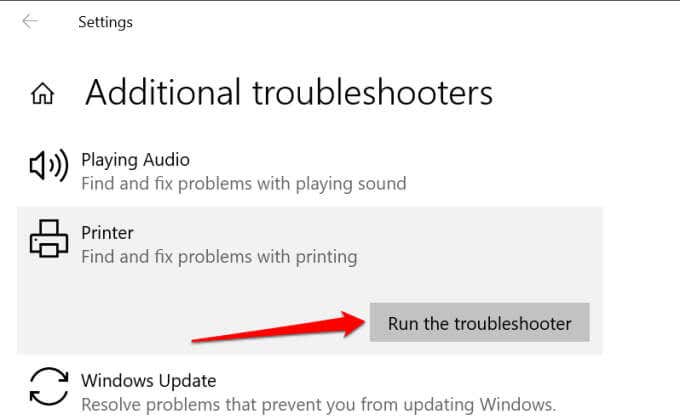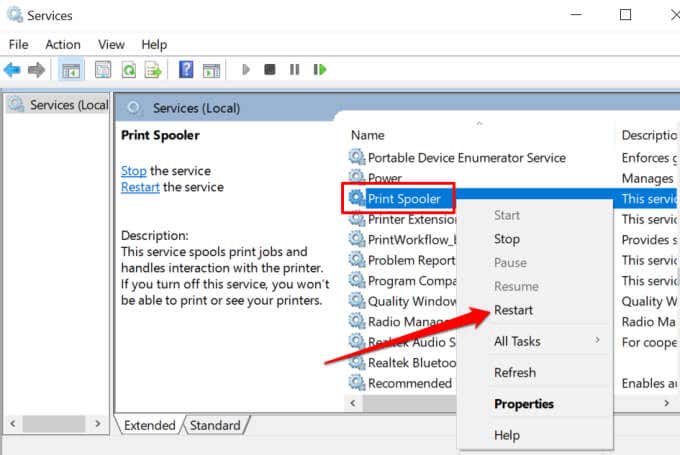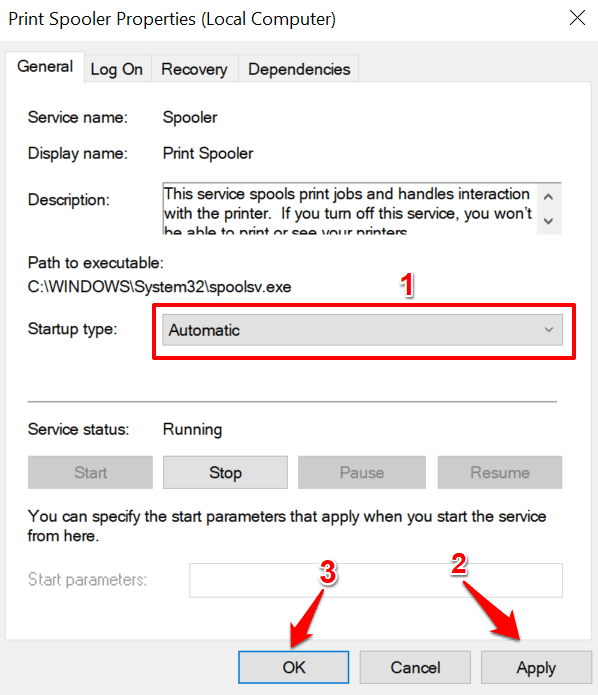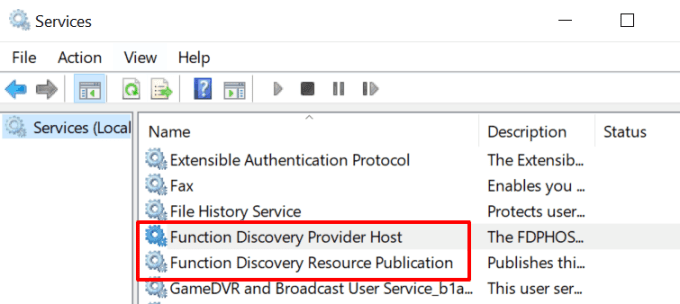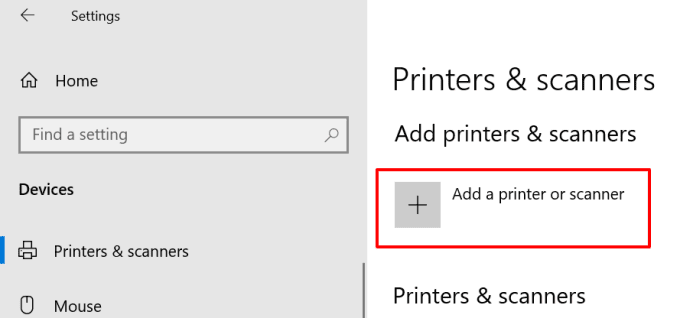您已将多个文件发送到您的打印机,但它不打印任何文档。您在Windows 设置(Windows Settings)菜单中检查打印机的状态,它显示“脱机。(Offline.)” 这是什么意思?如何修复在 PC 上 卡在脱机状态的打印机?(fix a printer that’s stuck in offline status)
大多数情况下,如果您的计算机无法与设备建立通信,打印机将显示“离线”。(Offline)这可能是由于电缆连接松动、打印机驱动程序过时、重要系统服务出现问题等因素造成的。请按照以下推荐的修复方法使您的打印机联机。

检查打印机的电缆(Cable)或网络连接(Network Connection)
在您开始调整 PC 的设置之前,请确保打印机已正确插入电源插座并打开电源。对于无线打印机,请确保您的 PC 和打印机位于同一网络上。
一些打印机在几分钟不活动后进入“睡眠模式”。(Sleep)在睡眠(Sleep)模式下,打印机将在您的计算机上显示为脱机。按打印机的电源按钮(或任何按钮)“唤醒”它。等待(Wait)几秒钟,然后检查计算机上的打印机状态是否更改为“在线”。

您还需要确保将打印机连接到计算机或路由器的电缆正确插入相应的端口。同样(Likewise),将打印机直接连接到 PC 的端口,而不是通过USB集线器。如果打印机继续显示脱机,请将打印机切换到计算机或路由器上的其他端口。
对于无线打印机连接,重新启动路由器,然后将打印机重新连接到网络。
从打印机的状态灯获取提示(Status Light)
如果设备出现问题,Windows 会将您的打印机标记为“离线”。(Offline)判断打印机是否存在问题的一种简单方法是检查其状态指示灯。例如,如果无线打印机上的Wi-Fi指示灯呈红色闪烁,则很可能是Wi-Fi连接出现问题。

状态(Status)指示灯还可以指示其他问题,例如固件更新失败或纸盒中的卡纸。请参阅打印机的说明手册或制造商的网站,了解有关其状态指示灯的更多信息。
在Windows中禁用打印机脱机模式(Printer Offline Mode)
继续前进,您还需要验证打印机是否处于“脱机使用打印机”模式。
- 前往设置(Settings)>设备(Devices)>打印机和扫描仪(Printers & scanners),然后在“打印机和扫描仪”部分选择受影响的打印机。
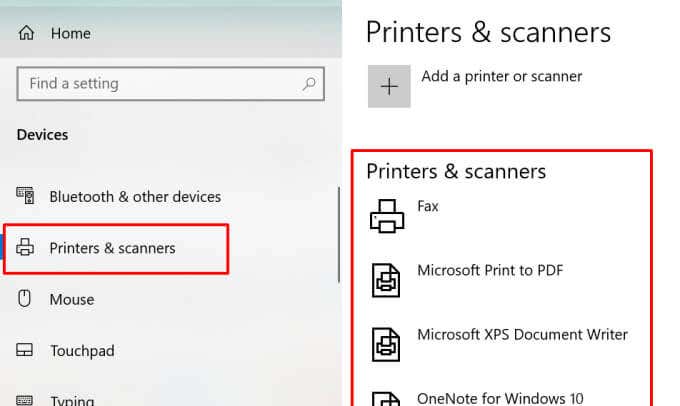
- 选择打开队列(Open queue)。
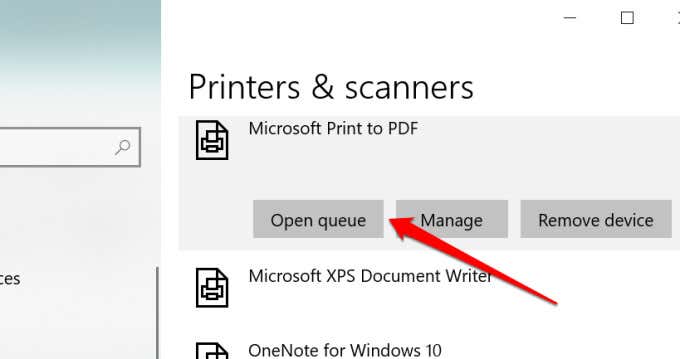
- 选择菜单栏上的打印机并确保未选中“脱机使用打印机”。(Printer)如果该选项旁边有复选标记,请选择脱机使用打印机(Use Printer Offline)以使打印机重新联机。
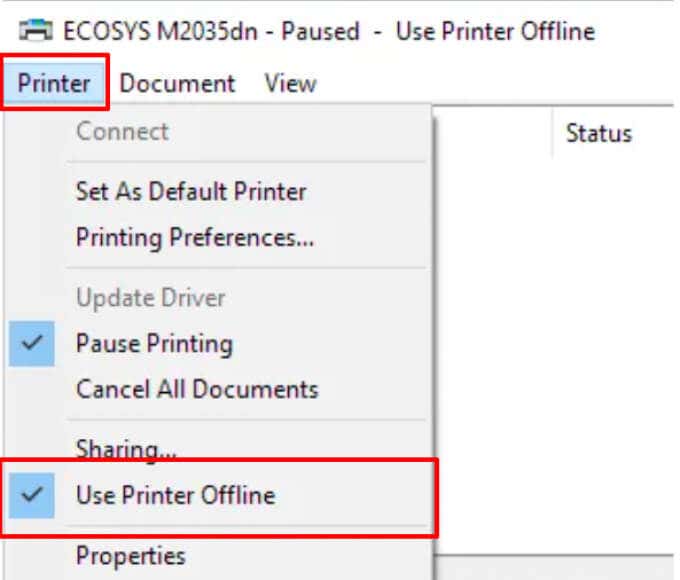
重新启动打印机
如果到目前为止没有任何效果,请关闭打印机,等待一两分钟,然后重新打开。或者,将打印机从电源上拔下,等待一分钟,然后重新插入。
重新启动您的计算机
该问题也可能是由于计算机上的临时系统故障引起的。拔下(Unplug)或断开打印机,关闭计算机,重新打开,然后重新连接打印机。
更新打印机固件
如果固件出现问题,您的打印机可能会出现故障。如果固件错误是问题的根本原因,请为打印机安装最新的固件版本。您可以直接从打印机、制造商网站或通过打印机软件下载固件更新。
运行打印机疑难解答
如果您仍未找到使打印机联机的修复程序,请让打印机疑难解答(Printer Troubleshooter)程序帮助您。它是一种内置工具,可查找和修复Windows设备上与打印相关的问题。
- 转到设置(Settings)>更新和安全(Update & Security)>疑难解答(Troubleshoot),然后选择其他疑难解答(Additional troubleshooters)。

- 选择打印机(Printer)并单击运行疑难解答(Run the troubleshooter)按钮。
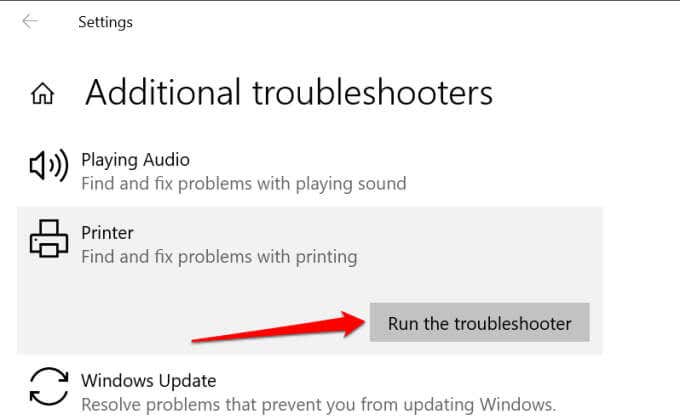
该工具将检查Spooler服务和打印队列是否有错误,检查您的网络打印机的配置,并运行其他故障排除检查。如果它诊断出受影响打印机的任何问题,它将推荐适当的解决方案。
使用打印机软件进行故障排除(Software)
许多打印机品牌都有专门的软件来修复计算机上与打印相关的问题。例如,惠普有一个“打印和扫描医生”工具(“Print and Scan Doctor” tool),可以诊断Windows设备上惠普打印机的问题。
请联系您的打印机制造商以确认是否有适用于您的打印机型号的应用程序。更好(Better)的是,访问制造商网站的“支持(Support)”或“下载”部分下载打印机管理应用程序。
重新启动 Windows 打印后台处理程序
Print Spooler是一个重要的系统组件,它支持打印作业的执行和Windows设备上打印机的发现。如果后台打印程序(Print Spooler)服务未运行,您的打印机可能会显示为“脱机”。(Offline)前往Windows服务(Services)管理器(Manager)并确保一切正常。
- 右键单击开始菜单(Start menu)图标并选择运行(Run)。

- 在对话框中键入或粘贴services.msc ,然后单击(services.msc)确定(OK)。这将启动Windows 服务(Services) 管理器(Manager)。

- 滚动(Scroll)浏览服务列表,右键单击Print Spooler,然后选择Restart。
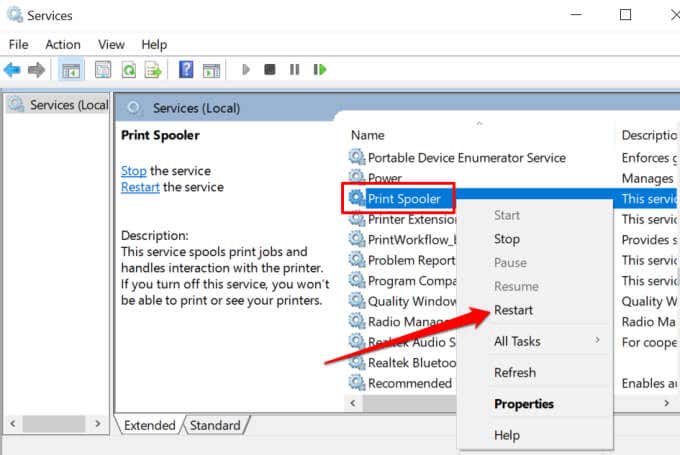
Windows 服务管理器(Windows Services Manager)将停止该进程并立即重新启动它。如果上下文菜单上的“重新启动”呈灰色显示,则表示打印机后台(Printer Spooler)处理程序最初没有运行。选择启动(Start)以启动服务。

- 最后一件事:确保服务自动启动。双击Print Spooler服务,将“启动类型”设置为Automatic,单击Apply,然后选择OK。
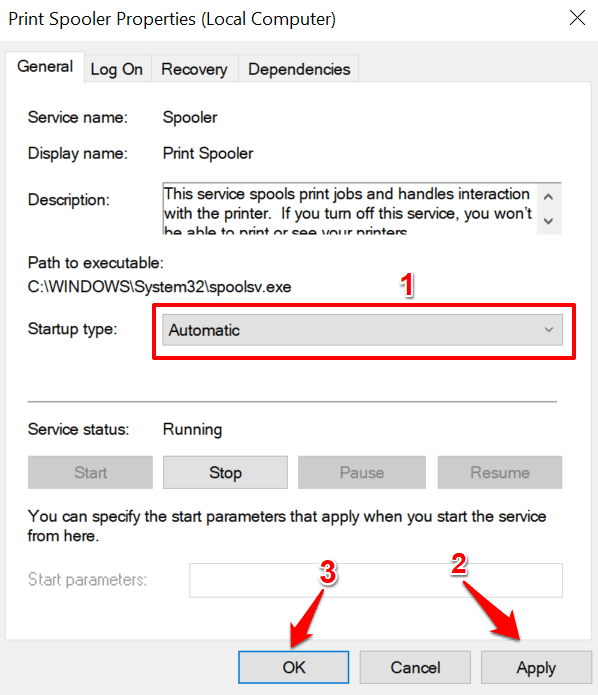
前往 Windows 打印机菜单(设置(Settings)>设备(Devices)>打印机和扫描仪(Printers & scanners))并检查您的打印机现在是否在线。
更改Windows 功能发现(Windows Function Discovery) 服务(Services)
如果您的(网络)打印机使用Web Services for Devices (WSD) 技术(Web Services for Devices (WSD) technology),请确保Windows 功能发现(Windows Function Discovery)服务在您的Windows计算机上正确运行。这些服务可帮助您的计算机检测网络设备。
- 按Windows 键(Windows key)+ R ,在对话框中键入services.msc ,然后按(services.msc)OK。

- 找到Function Discovery Provider Host和Function Discovery Resource Publication。
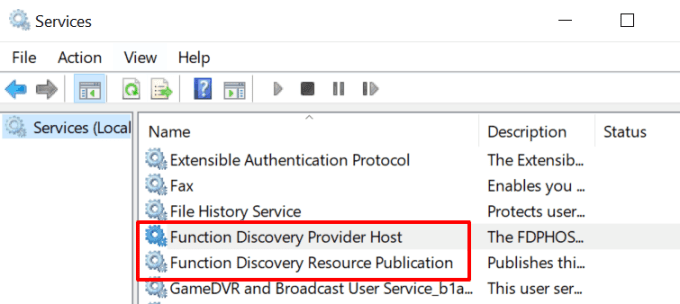
- 双击Function Discovery Provider,启动(Start)服务,将其“启动类型”更改为Automatic,单击Apply然后选择OK。

- 对Function Discovery Resource Publication(Function Discovery Resource Publication)重复相同的步骤。
如果打印机处于脱机状态,请断开或拔下打印机,重新启动 PC,然后再次检查。
(Remove)从头开始删除(Scratch)并重新安装打印机(Reinstall Printer)
有时,最好的选择是从头开始删除并重新安装打印机。拔下(Unplug)或断开打印机与 PC 的连接,然后按照以下步骤操作。
- 转到设置(Settings)>设备(Devices)>打印机和扫描仪(Printers & scanners),选择有问题的打印机,然后选择删除设备(Remove device)按钮。

- 在确认提示中选择是(Yes)继续。

重新启动计算机,插入打印机电缆或将其连接到路由器/Wi-Fi 网络,然后继续下一步。
- 选择添加打印机或扫描仪(Add a printer or scanner),然后按照下一页上的说明进行操作。
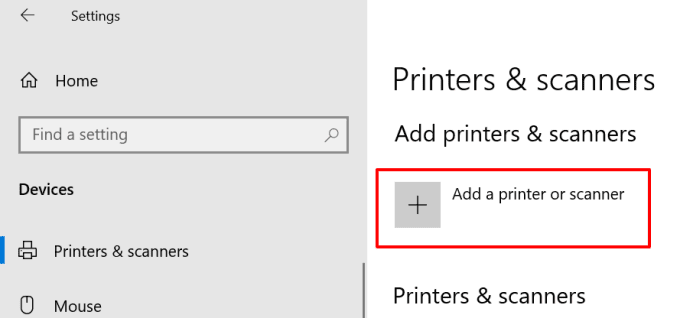
如果您在安装以太网或无线打印机时遇到问题,请参阅有关在 Windows 中连接网络打印机的(connecting a network printer in Windows)综合指南。
安装 Windows 更新
Windows会自动为您的设备下载并安装最新的驱动程序。如果您的打印机由于驱动程序过时或有故障而卡在“离线”状态,安装最新的Windows 更新(Update)可以解决问题。转到设置(Settings)>更新和安全(Update & Security)> Windows 更新(Windows Update),然后单击检查更新(Check for Updates)按钮。

我们相信这些步骤之一将使您的打印机重新联机。否则,请参阅我们的解决常见打印机问题(fixing common printer problems)的指南。这篇关于Wi-Fi 打印机故障排除的(troubleshooting Wi-Fi printers)教程也值得一读。
How to Get Your Printer Online If It’s Showing Offline
You’ve sent several files to your printеr but it doesn’t print any document. You check the printer’s status in the Windows Settings menu and it reads “Offlіne.” What does thiѕ mean and how can you fix a printer that’s stuck in offline status on your PC?
For the most part, a printer will appear “Offline” if your computer is unable to establish communication with the device. This could be due to factors like loose cable connections, outdated printer drivers, problems with important system services, etc. Follow the recommended fixes below to get your printer online.

Check the Printer’s Cable or Network Connection
Before you jump to tweaking your PC’s settings, make sure the printer is correctly plugged into the power outlet and powered on. For wireless printers, ensure your PC and printer are on the same network.
Some printers go into “Sleep mode” after minutes of inactivity. In Sleep mode, the printer will appear offline on your computer. Press the printer’s power button (or any button) to “wake” it up. Wait for some seconds and check if that changes the printer status to “Online” on your computer.

You also want to ensure that the cable connecting the printer to your computer or router fits correctly in the appropriate port. Likewise, connect the printer directly to your PC’s port, not through a USB hub. If the printer continues to appear offline, switch the printer to a different port on your computer or router.
For wireless printer connections, reboot the router, and reconnect the printer to the network.
Get Hints from the Printer’s Status Light
Windows will label your printer “Offline” if there’s a problem with the device. One easy way to tell if there’s an issue with your printer is to check its status lights. For instance, if the Wi-Fi light on a wireless printer flashes red, there’s most likely a problem with the Wi-Fi connection.

Status lights could also indicate other issues like firmware update failure or jammed paper in the cassette. Refer to your printer’s instruction manual or the manufacturer’s website to learn more about its status light indicators.
Disable Printer Offline Mode in Windows
Moving on, you also need to verify that the printer isn’t in “Use Printer Offline” mode.
- Head to Settings > Devices > Printers & scanners and select the affected printer in the “Printers & scanners” section.
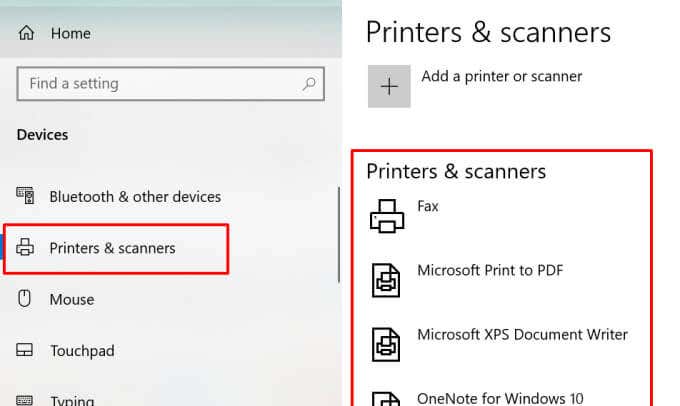
- Select Open queue.
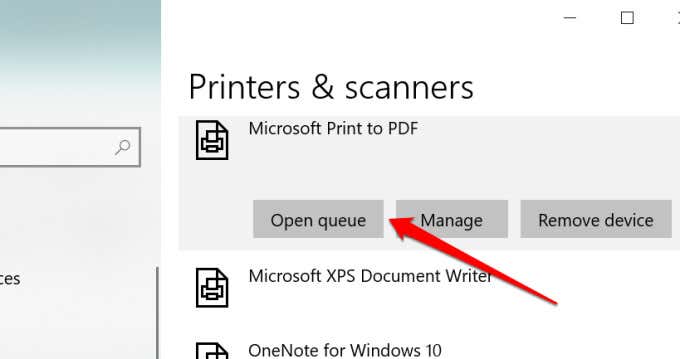
- Select Printer on the menu bar and ensure “Use Printer Offline” is unchecked. If there’s a checkmark next to the option, select Use Printer Offline to bring the printer back online.
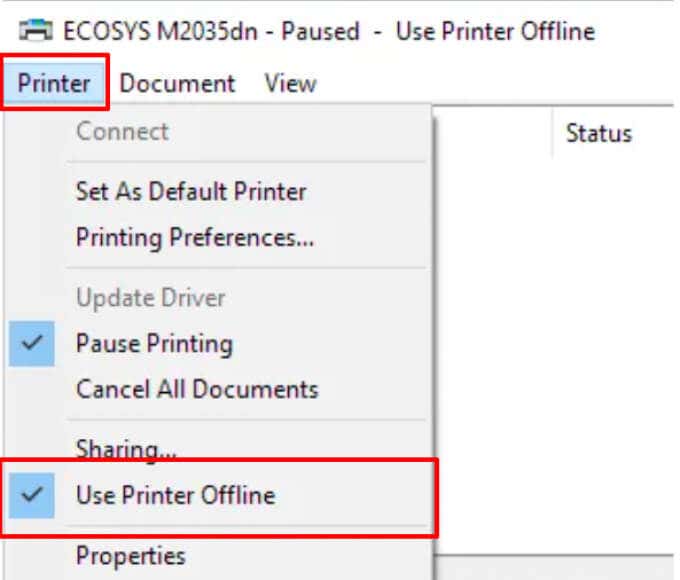
Restart the Printer
If nothing’s worked so far, shut down the printer, wait for a minute or two, and turn it back on. Alternatively, unplug the printer from the power source, wait for a minute, and plug it back in.
Reboot Your Computer
The problem could also be due to a temporary system glitch on your computer. Unplug or disconnect the printer, shut down your computer, turn it on again, and reconnect the printer.
Update the Printer Firmware
Your printer can malfunction if there’s a problem with its firmware. If a firmware bug is the root cause of the problem, install the latest firmware version for the printer. You can download a firmware update directly from the printer, the manufacturer’s website, or via the printer software.
Run the Printer Troubleshooter
If you still haven’t found a fix to get your printer online, let the Printer Troubleshooter help you out. It’s a built-in tool that finds and fixes printing-related problems on Windows devices.
- Go to Settings > Update & Security > Troubleshoot and select Additional troubleshooters.

- Select Printer and click the Run the troubleshooter button.
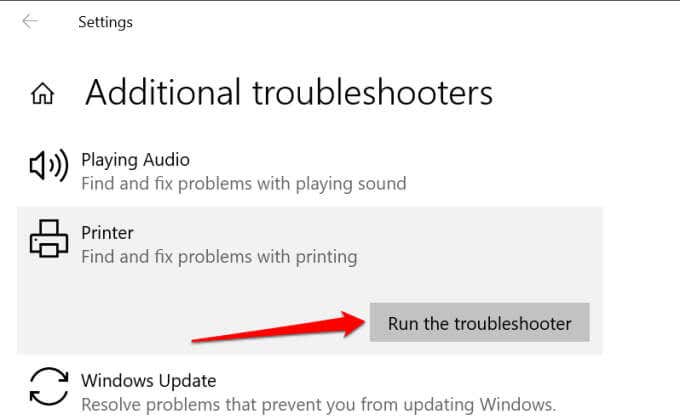
The tool will check the Spooler service and print queue for errors, examine your network printer’s configuration, and run other troubleshooting checks. If it diagnoses any problem with the affected printer, it’ll recommend the appropriate solutions.
Troubleshoot with the Printer’s Software
Many printer brands have dedicated software that fixes printing-related issues on a computer. HP, for example, has a “Print and Scan Doctor” tool that diagnoses issues with HP printers on Windows devices.
Contact your printer manufacturer’s to confirm if there’s an app for your printer model. Better yet, visit the “Support” or “Downloads” section of the manufacturer’s website to download the printer management app.
Restart the Windows Print Spooler
The Print Spooler is an important system component that powers the execution of print jobs and the discovery of printers on Windows devices. Your printer may appear as “Offline” if the Print Spooler service isn’t running. Head to the Windows Services Manager and make sure everything’s in order.
- Right-click the Start menu icon and select Run.

- Type or paste services.msc in the dialog box and click OK. That’ll launch the Windows Services Manager.

- Scroll through the list of services, right-click Print Spooler, and select Restart.
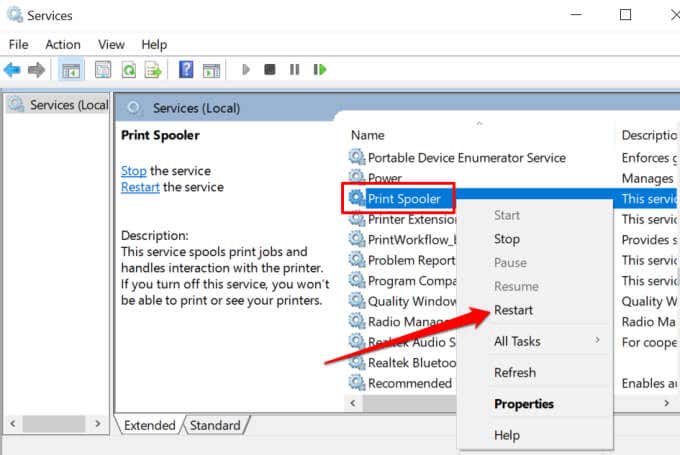
The Windows Services Manager will stop the process and restart it immediately. If the “Restart” is grayed out on the context menu, that means the Printer Spooler wasn’t running in the first place. Select Start to launch the service.

- One last thing: make sure the service starts automatically. Double-click the Print Spooler service, set the “Startup type” to Automatic, click Apply, and then select OK.
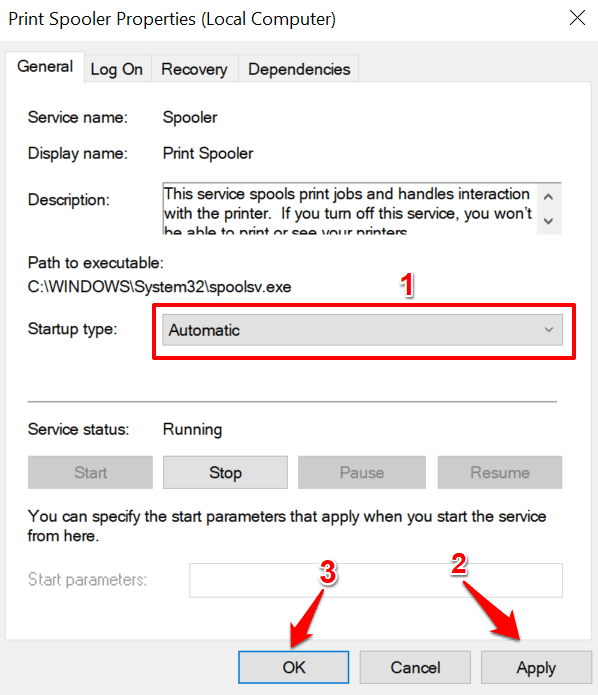
Head to the Windows Printer menu (Settings > Devices > Printers & scanners) and check if your printer’s now online.
Change the Windows Function Discovery Services
If your (network) printer uses the Web Services for Devices (WSD) technology, ensure the Windows Function Discovery services are running correctly on your Windows computer. These services help your computer detect network devices.
- Press the Windows key + R, type services.msc in the dialog box, and press OK.

- Locate the Function Discovery Provider Host and Function Discovery Resource Publication.
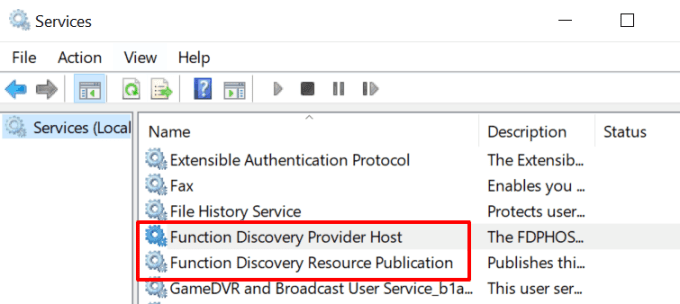
- Double-click Function Discovery Provider, Start the service, change its “Startup type” to Automatic, click Apply and then select OK.

- Repeat the same steps for the Function Discovery Resource Publication.
If the printer stays offline, disconnect or unplug the printer, restart your PC, and check again.
Remove and Reinstall Printer from Scratch
Sometimes, the best option is to remove and reinstall the printer from scratch. Unplug or disconnect the printer from your PC and follow the steps below.
- Go to Settings > Devices > Printers & scanners, select the problematic printer, and select the Remove device button.

- Select Yes on the confirmation prompt to proceed.

Restart your computer, plug in the printer cable or connect it to your router/Wi-Fi network, and proceed to the next step.
- Select Add a printer or scanner and follow the instructions on the next page.
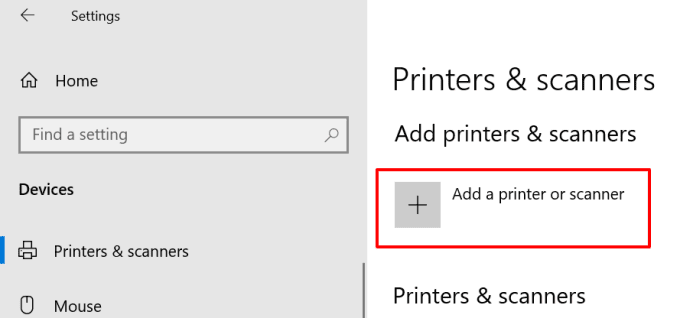
If you’re having trouble installing your Ethernet or wireless printer, refer to this comprehensive guide on connecting a network printer in Windows.
Install Windows Updates
Windows automatically downloads and installs the latest drivers for your devices. If your printer is stuck in “Offline” status due to an outdated or buggy driver, installing the latest Windows Update could resolve the problem. Go to Settings > Update & Security > Windows Update and click the Check for Updates button.

We’re confident that one of these steps will get your printer back online. Otherwise, refer to our guide on fixing common printer problems. This tutorial on troubleshooting Wi-Fi printers is also worth a read.